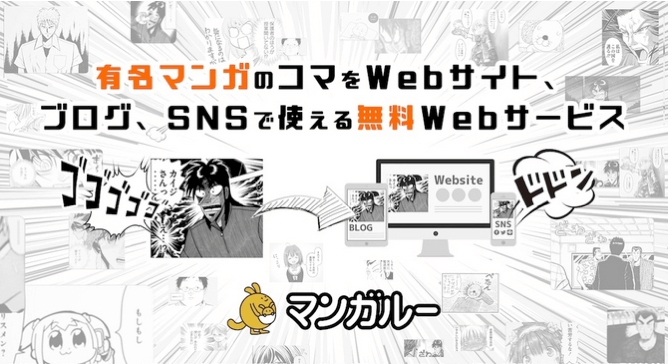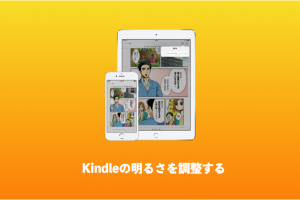本を大量に保管できるのが嬉しいKindleですが、「あまり読まない本は消して整理したい。」なんて人も多いはず。ただ、初めてKindle本を消そうとすると削除したはずなのにライブラリから消えず無駄な閲覧履歴が残ったり、操作法がイマイチ分からないというケースがあります。
というわけで、ここではKindleアプリに保存された本とAmazonのアカウント(クラウド)上に保存された本の完全な削除方法をご紹介。なぜか本が消えないでモヤモヤしている方は是非参考にしてみてください。
端末から完全に削除できるのは「サンプル」のみ
Kindleはライブラリにある本を長押しすると、下のように「端末から削除」というメニューが表示されます。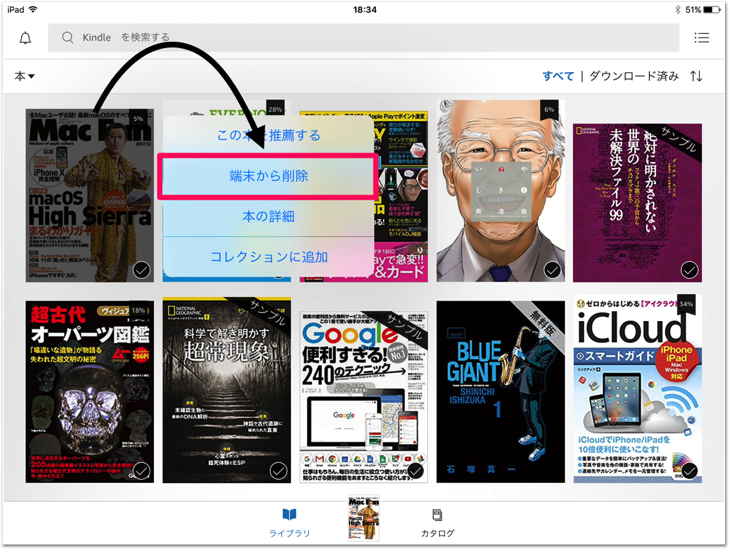 一見これで消去できそうですが、これをタップしても端末内で本の中身(データ)が消えるだけ。すぐにダウンロードできる形としてアプリに表紙が残るのです。
一見これで消去できそうですが、これをタップしても端末内で本の中身(データ)が消えるだけ。すぐにダウンロードできる形としてアプリに表紙が残るのです。
ただし、「サンプル」としてダウンロードしてある本は「永久に削除」というメニューが表示され、こちらをタップすることで端末内・Amazonアカウントから完全に消去することができます。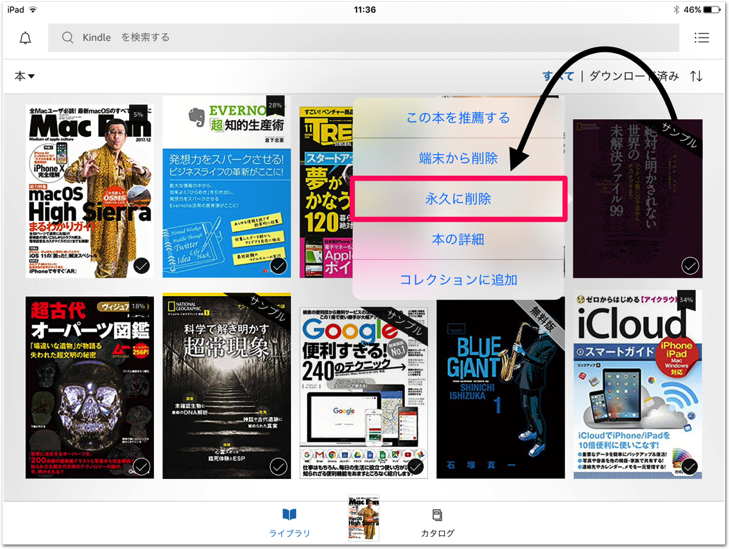
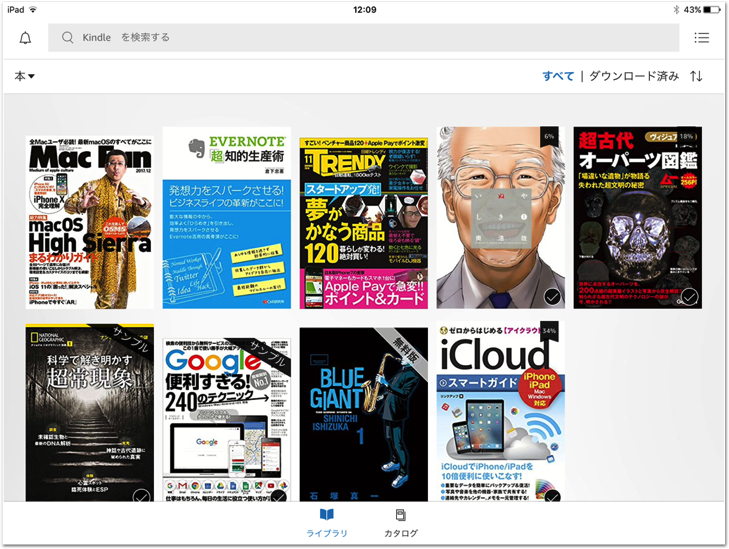
サンプル以外の本を完全に削除する方法
Amazonサイト内のコンテンツと端末の管理(旧My Kindle)ページに入ります。
未ログインの場合は、アカウント情報を入力してログインを。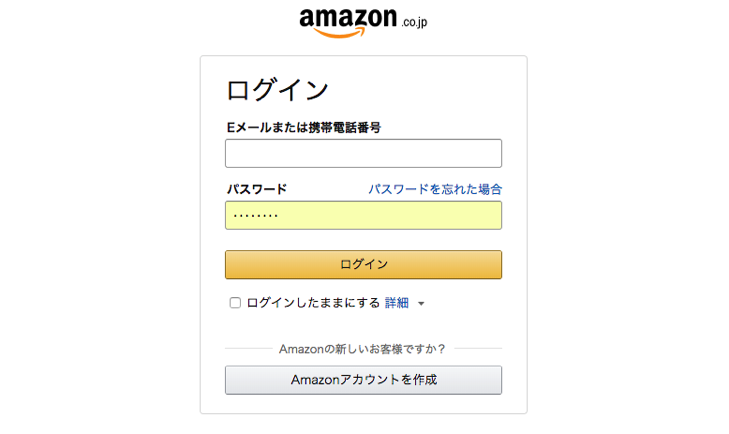 アカウントに残っているKindle本が一覧で表示されるので、
アカウントに残っているKindle本が一覧で表示されるので、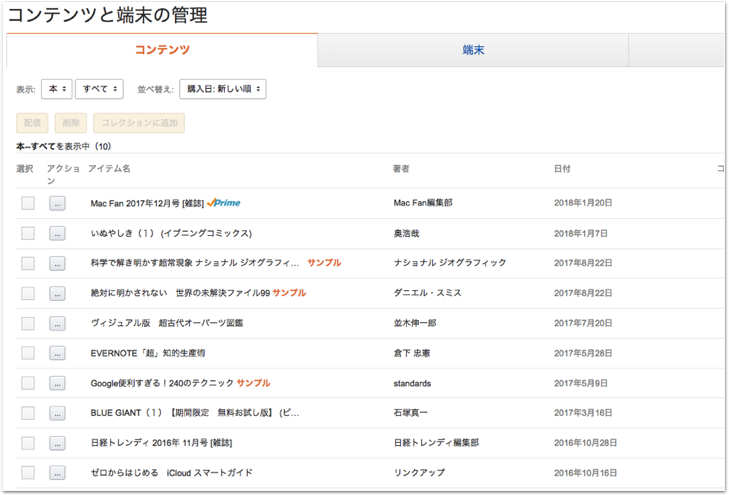 本の左横にあるアクションボタンを選択します。
本の左横にあるアクションボタンを選択します。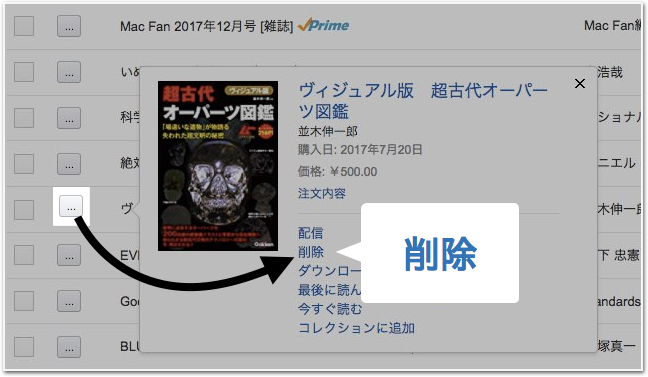 「削除」というメニューが表示されるので、これを選ぶとAmazonアカウントからも完全に削除されます。(まとめて消したい場合は、チェックマークを入れて上部にある削除を選択)
「削除」というメニューが表示されるので、これを選ぶとAmazonアカウントからも完全に削除されます。(まとめて消したい場合は、チェックマークを入れて上部にある削除を選択)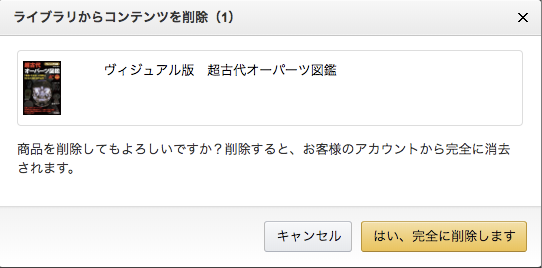 ちなみにここで「ドキュメント」などのファイルを消すことも可能。Kindle fireやPaperwhiteも他タブレットと同じようにアプリ・端末本体から完全削除はできない仕様のようです。
ちなみにここで「ドキュメント」などのファイルを消すことも可能。Kindle fireやPaperwhiteも他タブレットと同じようにアプリ・端末本体から完全削除はできない仕様のようです。